步驟 2.檢視產品授權協議
在此步驟中,您必須接受或拒絕 Kaspersky Secure Mail Gateway 使用者授權協議條款(請參見下圖)。使用箭頭按鈕導航文字。
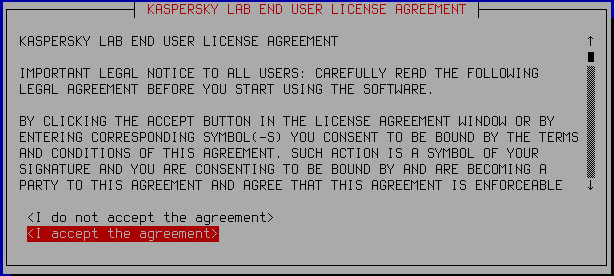
檢視產品授權協議
接受或拒絕使用者授權協議條款:
- 選擇以下一個選項:
- “我不接受協議”,如果您想要拒絕使用者授權協議條款。
- “我接受協議”,如果您想要接受使用者授權協議條款。
- 點擊 Enter。
如果您拒絕使用者授權協議條款,則 Kaspersky Secure Mail Gateway 的初始設定中止。初始設定精靈會提示您關閉虛擬機(請參見下圖):
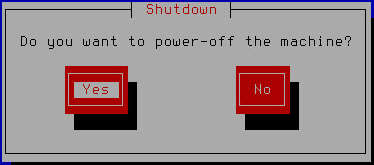
如果已拒絕使用者授權協議,則關閉虛擬機
如果您接受使用者授權協議條款,Kaspersky Secure Mail Gateway 虛擬機的初始設定精靈繼續執行下一步。